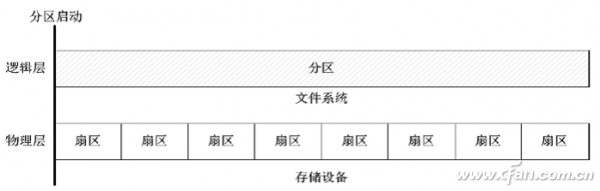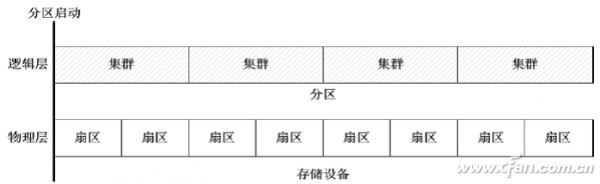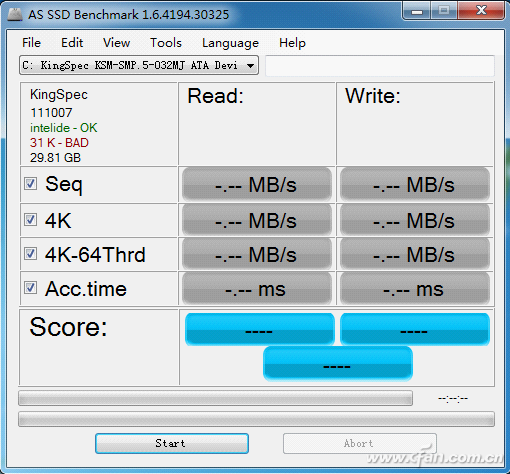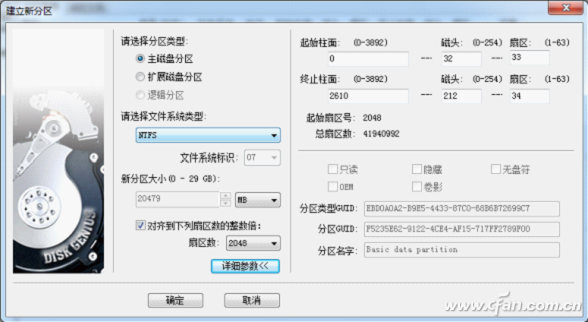隨着SSD硬盤的逐漸流行,我們經常會看到一個詞“4K對齊”。爲什麼以前沒有聽到這個詞?爲什麼SSD硬盤需要4K對齊?不對齊又有什麼問題?又該如何對齊?讓我們一探究竟。
4K對齊的基本常識
4KB的由來
機械硬盤從很早以前扇區大小就被定義爲512B(字節),而最新的先進機械硬盤終於把物理扇區提高到4KB(4096字節),而現在正在流行的SSD(固態硬盤)扇區大小也是4KB,這就是4K的由來。
分區對齊的好處
一個標準的硬盤驅動被分割爲多個物理扇區,每個扇區大小爲512字節。下面是一個簡化的分區系統,第一個分區佔有所有驅動空間和扇區。這種情況下,第一個物理扇區被合理對齊,即分區的起始位置與第一個扇區的起始位置相對應(圖1)。
分區包含邏輯單元(即集羣),以一個簡化的分區爲例,一個邏輯集羣對應兩個物理扇區,這種情況下,當從一個邏輯集羣中讀取數據,實際上存儲設備是從兩個物理扇區中讀取數據。這裏分區同樣被合理對齊了,也就是說分區的起始位置與第一個扇區的起始位置相對應,即所有分區都是扇區對齊,這樣驅動操作的速度就會很快(圖2)。
未對齊存在的問題
新一代的硬盤擁有4096字節(取代512字節)的物理扇區,因爲較大的扇區尺寸將減少驅動中錯誤修正代碼和磁頭定位的數量,因此獲得了更佳的讀寫性能並增加了驅動容量。但是對於包括IDE和SATA在內的硬盤而言,扇區大小必須“模擬”512字節,因爲操作系統只針對512字節的扇區而設計。如果位置是對齊的,所需讀、寫操作的數量是最小的,所有的磁盤操作都會有最佳的性能表現。如果對齊出現錯誤,那麼所有的邏輯集羣都與兩個實際大小爲4K的扇區相連,所有的讀寫操作都是雙次的。在此情況下,整個系統的性能表現都將減弱,因爲對每一個集羣的數據而言,不得不在兩個扇區中進行兩次操作(圖3),而不是在分區對齊情況下的一次操作。
怎樣判定4K是否對齊?
用軟件AS SSD Benchmark可以查看分區是否4K對齊,啓動軟件,查看左上角的文字,第一行表示產品型號,第二行表示固件版本,第三行表示是否正確開啓AHCI(顯示綠色的OK表示已經開啓),第四行表示是否對齊,這裏顯示紅色的31K-BAD(圖4),表示分區沒有對齊。如果第四行顯示綠色的OK,這裏顯示2048K-OK,就表示分區已經對齊。
4K對齊的幾種方法
照理說,Vista之後的操作系統不會有4K的問題。是的,如果使用Vista、Win7系統自帶的功能格式化的話確實如此。但實際上很多時候並非如此,因爲很多朋友並不喜歡使用系統自帶的格式化功能。那麼,遇到不對齊的情況,如何實現4K對齊呢。
方法一:安裝系統時用自帶的功能分區
如果還沒有安裝系統,最好的辦法就是用系統自帶的分區功能進行分區,這樣得到的分區4K就是對齊的,可以避免以後需要對齊而帶來的麻煩和數據丟失的風險。
要說明的是,用Win7光盤進行安裝系統的時候,用自帶的功能進行分區會產生一個隱藏分區用於存放頁面啓動文件(安裝Win8會產生一個350MB的隱藏分區,這一點有些朋友可能不太喜歡。
方法二:用Disk Genius分區和對齊
如果不想要那個隱藏分區,就需要用第三方的工具軟件分區,推薦Disk Genius(3.7以後版本都行)。如果已經分區了,就刪除所有分區(數據需要提前拷貝出來)。如果還沒有分區,就點擊“新建分區”,系統分區的分區類型必須選擇“主磁盤分區”,文件系統類型要選擇NTFS,再選擇新分區大小,一定要勾選下面的“對齊到下列扇區數的整數倍”,扇區數要選擇2048。點擊“詳細參數”,右側會顯示詳細的分區情況(圖5)。
再對其他分區進行上面的分區和對齊的操作,所有分區4K就對齊了,再安裝Win7或Win8就不會出現4K對齊的問題,也不會出現隱藏分區。
要說明的是,安裝系統最好使用Win7的安裝盤進行安裝,而不要使用Ghost的方法。如果不想要隱藏分區,還有一種方法,就是將這個硬盤掛載在安裝系統爲Win7或Win8的電腦上分區,這樣4K會自動對齊。
第三種辦法:無損對齊
如果已經分好區,可以使用工具軟件進行無損對齊,推薦Paragon Alignment Tool。
Paragon Alignment Tool需要安裝,安裝後啓動軟件,會出現兩個選項,第一個選項是問操作時是否受保護,默認設置爲最大數據保護,這將需要更多的時間完成對齊操作,但是你的數據將在發生發下情況時受到保護:進行對齊操作分區中的文件系統錯誤和電源中斷或其他原因引起的中斷。如果有了UPS,可以考慮選擇無保護。第二個選項是文件系統完整性檢測政策選項,有從不,一次和一直三種,默認是一直。選擇需要對齊的分區(可以單選或多選),一路確認即可。要說明的是,如果有分區有任何文件被打開或正在被打開,程序將會重新啓動,操作以安全的方式進行。如果對系統分區進行對齊操作,系統肯定會重啓。
重啓後開始對齊操作,具體時間視分區中數據多少而定,如果數據很多,時間會很長,要有思想準備,一旦完成對齊操作,將會重新進入Windows系統,隨後顯示對齊狀態信息,圖中表示分區已經成功對齊。
這裏還有一些需要補充說明的內容。爲了防止對齊過程中出現停電等意外,除了準備好UPS外,還應該準備好應急光盤。軟件提供了一個名爲Paragon Alignment Tool RCD的可執行文件,雙擊它,可以生成可應急光盤(需要刻錄機和可刻錄光盤),也可生成應急光盤的ISO文件,後者方便在有刻錄機的電腦上刻錄。
因爲對齊時,分區會從分區列表中刪除,一旦出現電源中斷,所有的數據都會被保持原樣,但是電腦無法查到該分區。如果沒有其他分區被創建、移動或超過被刪除之前分區所佔據的空間,該分區還是可以被恢復的,選擇恢復已刪除的分區(Undelete Partition),按照提示操作即可恢復丟失的分區,然後繼續進行對齊操作。
應急光盤還有很多修復硬盤的實用功能,如查找系統安裝錯誤、修正MBR、修正分區啓動記錄、啓動參數、修改分區參數等。
小提示:對齊還可以用命令行來執行,不過需要輸入一些DOS命令,容易出錯,不推薦使用。要說明的是,有些朋友由於升級硬盤,把原來的所有分區都克隆過來。如果原來的硬盤沒有4K對齊,恢復過來的硬盤也不會4K對齊,可以採用上面的方法來對齊。
從性能測試來看,4K對齊後的得分會高於對齊前的得分,尤其是隨機讀寫方面的差距比較大。當然,4K不對齊造成多大的影響也要看SSD的固件算法,有些品牌影響很大,有些品牌影響較小,不可一概而論。我們還是推薦使用系統自帶的功能進行分區,或者使用第三方分區軟件,一開始就解決好4K對齊的問題,到了以後要對齊,需要付出的時間可能會很長,也存在調整時可能造成的數據丟失的風險。